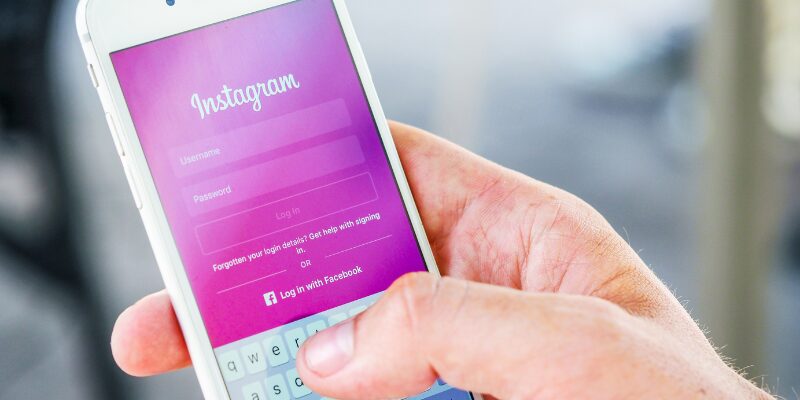インスタグラムでフォロワーを増やすには魅力的なアイコンが重要ですが、おしゃれなアイコンの作り方に悩む人が多いです。本記事では、インスタのアイコンをおしゃれにする方法や、作成のコツを詳しく解説します。記事を読めば、自分らしさを表現したおしゃれなアイコンを簡単に作れます。
インスタのアイコンをおしゃれにするメリット

インスタグラムのアイコンをおしゃれにすれば、アカウントの印象が向上し、フォロワーの注目を集めやすいです。個性的なアイコンは自己表現の一つで、フォロワーとの親近感を生み出します。インスタグラムのアイコンをオシャレにするメリットは、以下のとおりです。
- 第一印象が良くなる
- プロフィールが際立つ
ブランドイメージの向上や信頼性アップにもつながります。
第一印象が良くなる
第一印象は、インスタグラムでの存在感を高めるうえで重要です。おしゃれなアイコンを使用すれば、フォロワーや閲覧者に好印象を与えられます。清潔感のある明るい表情の写真の使用により、親しみやすさと信頼感を表現できます。統一感のあるカラーパレットの選択により、プロフェッショナルな印象です。
アイコンを作る際には、以下のポイントに気を付けましょう。
- シンプルなデザインにする
- 高画質な画像を使用する
- ユニークな要素を取り入れる
アカウントの目的や提供する価値を視覚的に表現できます。ターゲット層に合わせた適切なスタイルの選択も大切です。第一印象が良くなれば、フォロワーの増加や engagement rate の向上につながります。おしゃれなアイコンはインスタグラムアカウントの顔なので、慎重に選びましょう。
» 忙しい人におすすめ!Canvaを使ったインスタ投稿の効率的な作成方法
プロフィールが際立つ
プロフィールが際立つと、インスタグラムでのアカウントの魅力が高まります。おしゃれなアイコンの使用により、他のユーザーとの差別化が可能です。アカウントの個性やブランドイメージを強調でき、フォロワーの記憶に残りやすいです。ビジネスアカウントならば、プロフェッショナルな印象を与えられます。
自己表現の一つとして、自分らしさの表現に効果的です。アカウントの信頼性や魅力が向上し、プロフィールの閲覧を促進できます。一貫したビジュアルアイデンティティを確立できるので、アカウントの目的や方向性など視覚的な伝達が可能です。
インスタのおしゃれなアイコンの種類

インスタグラムのおしゃれなアイコンには、以下のようにさまざまな種類があります。
- 写真を使用したアイコン
- イラストを使用したアイコン
- テキストのみのシンプルなアイコン
- ロゴを活用したアイコン
アイコンは、ユーザーの個性を反映します。小さく表示されるため、シンプルで見やすいデザインが効果的です。
写真を使用したアイコン
写真を使用したアイコンは、インスタグラムのプロフィールを魅力的にします。自分らしさを表現でき、フォロワーとの親近感を高められます。以下のポイントを押さえれば、印象的なアイコンを作成でき、アカウントの個性を際立たせることが可能です。
- 自分の顔写真を使用する
- ファッションアイテムや小物を活用する
- 背景をぼかして主題を強調する
- モノクロ写真でシックな印象を与える
- 自然や風景をバックに使用する
写真選びのコツは、笑顔や表情豊かな写真を選ぶことです。全身ではなく上半身や顔のアップを使用すると、小さなアイコンでも顔がはっきり見えます。季節感のある写真や、仕事や趣味に関連した写真を選べば、より自分らしさの表現が可能です。ペットや好きなものと一緒に写れば、親しみやすさを表せます。
写真を使用したアイコンは、フォロワーに自分のイメージを直接伝えられる強力なツールです。工夫して、魅力的なアイコンを作成してください。
イラストを使用したアイコン
イラストを使用したアイコンは、個性的で印象的なデザインを実現できます。写真が苦手な人でも気軽に使えます。イラストアイコンの主なメリットは以下のとおりです。
- キャラクターの創作ができる
- ブランドイメージが統一できる
- デザイン変更が容易にできる
- 著作権の問題を気にせず使える
細かい表情や感情表現が可能なので、自分らしさを表現できます。色使いや線の太さを自由に調整でき、雰囲気づくりが自在です。アニメーション化が比較的容易な点も魅力です。長期的に使用しても飽きられにくく、継続的なブランディングに適します。自分らしさの表現に新しい可能性が広がります。
テキストのみのシンプルなアイコン
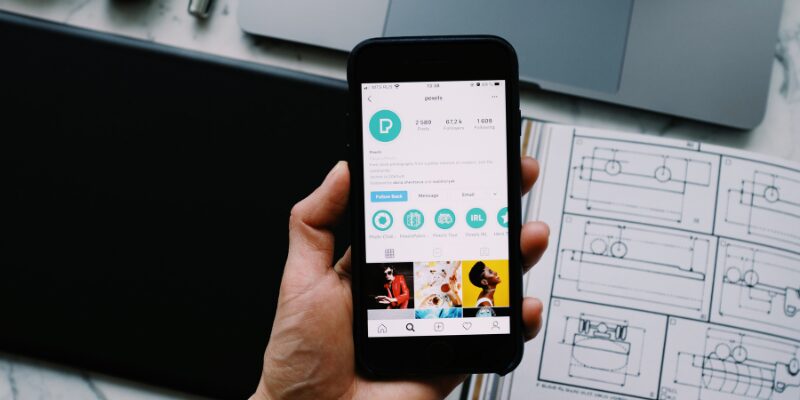
テキストのみのシンプルなアイコンは、洗練された印象です。文字だけで自己表現する方法は、ミニマリズムを好む人に人気があります。作成時のポイントは、読みやすいフォントを選び、背景色と文字色のコントラストを考えることです。イニシャルや略語を使用し、文字数を最小限に抑えれば、シンプルさを維持できます。
» Canvaのフォントの選び方
色使いも重要です。ブランドカラーを一貫して使うと、アカウントの統一感が生まれます。色彩心理を考慮したカラーリングは効果的です。レイアウトにも工夫が必要です。余白を上手に使い、文字の配置に変化をつければ単調にならず、魅力的なテキストアイコンに仕上がります。
» Canvaでフォントを追加する方法を詳しく解説
季節感やイベントに合わせたデザイン変更もおすすめです。フォロワーに新鮮さを感じてもらえます。テキストのみのアイコンでも、ポイントを押さえると、個性的で印象的なデザインの作成が可能です。
ロゴを活用したアイコン
ロゴを活用したアイコンは、ブランドの一貫性を保ち、認知度を高める効果があります。良い印象を与え、記憶に残りやすい特徴があります。ロゴをアイコンに使用する際に注意すべきポイントは、以下のとおりです。
- シンプルで分かりやすいデザインにする
- 小さくても視認性の高いデザインにする
- カラーや形状で個性を出す
ロゴマークとロゴタイプの組み合わせも効果的です。アイコンに使用する際はシンプル化が必要になる場合があります。他のSNSアカウントとの統一感を出せば、ブランドイメージを強化できます。ロゴを活用したアイコンは、プロフィールを際立たせ、フォロワーの印象に残りやすいためおすすめです。
おしゃれなインスタのアイコンの作り方
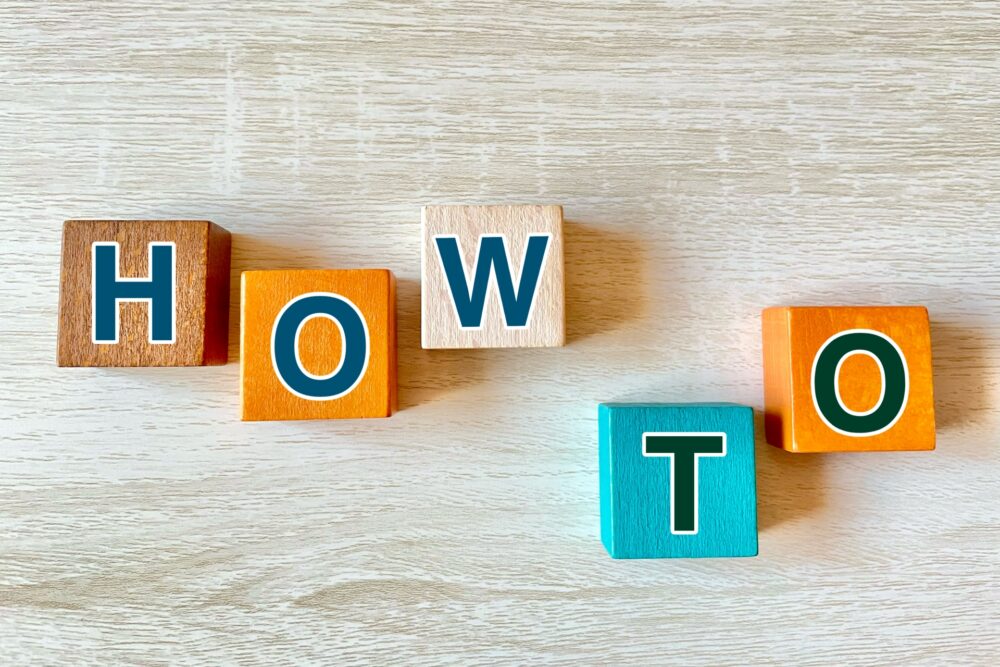
おしゃれなインスタのアイコンを作るには、テクニックが必要です。自分らしさを表現できる写真やイラストを選び、シンプルで見やすいデザインを意識します。アイコンに適した画像加工方法の選択も効果的です。一貫性のあるデザインスタイルを維持し、定期的な更新によって、魅力的なアイコンにできます。
写真選びのポイント
インスタグラムのアイコンに使用する写真を選ぶ際は、ポイントがあります。魅力的なアイコンを作るために選ぶべき写真は、以下のとおりです。
- 高画質な写真
- プロフィールの色調に合った写真
- 自然な表情の写真
- 季節感のある写真
- ブランドイメージに合った写真
アイコンは小さいため、顔が鮮明でなければ印象が薄いので、顔がはっきりと映っている写真が適します。明るく表情の良い写真を選べば好印象です。背景がシンプルな写真も、アイコンに適します。複雑な背景は見づらくなるので避けましょう。ターゲット層に合った雰囲気の写真の選択も重要です。
自分で撮影した写真や、使用許可を得た写真など、著作権に配慮した写真の使用も意識しましょう。ポイントを押さえて写真を選べば、魅力的なインスタグラムのアイコン作りが可能です。
アイコンに適した画像加工方法
アイコンの画像加工は、プロフィールを引き立たせます。効果的な加工方法を使えば、魅力的なアイコンが作れます。アイコンに適した画像加工方法は、以下のとおりです。
- 明るさとコントラストの調整をする
- 色調を統一する
- 適正な余白の設定をする
- 円形にトリミングする
- テキスト・装飾の追加をする
いくつかの加工方法を組み合わせると、より印象的なアイコンを作れます。加工のし過ぎは、不自然な仕上がりにつながるため注意が必要です。解像度の適切な設定も大切です。鮮明さを保つために、高すぎず低すぎない適度な解像度を選びましょう。
ぼかし効果を使って背景を柔らかくしたり、シャープネスを調整して輪郭をはっきりさせたりするデザインも効果的です。彩度を上げて色を鮮やかにする方法も有効です。不要な要素はクロップして削除しましょう。シンプルで見やすいアイコンが効果的です。
インスタのアイコン作りに役立つツール

インスタグラムのアイコン作りには、さまざまなツールが役立ちます。写真加工アプリ、イラスト作成ツール、テキスト加工ツールのカテゴリーに分けて、おすすめツールを紹介します。組み合わせて使えば、個性的でユニークなアイコンの作成が可能です。自分に合ったツールを見つけて、アイコン作りを楽しんでください。
写真加工アプリ
写真加工アプリは、インスタグラムのアイコンをおしゃれに仕上げるために欠かせません。多くの無料アプリが利用可能で、簡単な操作で素敵なアイコンが作れます。代表的な写真加工アプリは、以下のとおりです。
- Snapseed
- VSCO
- Lightroom
- Facetune
- Canva
アプリを使うと、明るさや色調の調整、フィルター適用、テキスト追加などの編集が簡単にできます。自分の好みや目的に合わせたアプリ選びがおすすめです。
イラスト作成ツール
イラスト作成ツールは、簡単な操作で魅力的なイラストを作成できるので、写真を使いたくない人に適します。代表的なイラスト作成ツールは、以下のとおりです。
- Canva
- Procreate
- Krita
Canvaは豊富なテンプレートがあり、初心者でも簡単に使えます。ProcreateはiPadで使える高機能なアプリで、自由度の高いイラストが描けます。Kritaは無料で使える本格的なペイントソフトです。ツールを使えば、自分らしいオリジナルのアイコンを作れます。
» Canvaの使い方を徹底解説
シンプルなロゴやかわいいキャラクター、おしゃれな抽象画など、アイデア次第でさまざまなデザインが可能です。イラスト作成に慣れていない人には、最初は難しく感じる可能性があります。テンプレートの活用や、簡単な図形を組み合わせるところから始めましょう。
練習を重ねれば、自分の思い通りのイラストが作れるようになります。
テキスト加工ツール
テキスト加工ツールは、簡単な操作で美しいテキストデザインを作成できます。代表的なテキスト加工ツールは、以下のとおりです。
- Canva
- AdobeExpress
- WordSwag
- Over
- Phonto
Canvaは豊富なテンプレートを使って簡単にデザイン可能です。Adobe Expressはプロ級のテキストデザインを作成できます。Word Swagはスマホでおしゃれな文字デザインを作成できます。Overは写真にテキストを追加し、自由にカスタマイズ可能です。
» Canvaは無料でできることが豊富!機能と活用方法を紹介
Phontoは多様なフォントとデザイン要素でテキストを装飾できます。ツールを使えば、自分らしいユニークなアイコンを作れますが、テキストのみのアイコンは見づらくなる可能性があります。適度な余白を設けるなど、読みやすさにも注意しましょう。
インスタのアイコンをおしゃれに保つためのポイント

インスタグラムのアイコンをおしゃれに保つことは、アカウントの印象を向上させる要素です。定期的な更新や季節感の取り入れによって魅力あるアイコンの維持ができます。ブランドイメージとの一貫性やトレンドの意識、高画質の維持、シンプルさも心がけましょう。よりフォロワーに好印象を与えるアイコンに仕上がります。
定期的に更新する
インスタグラムのプロフィールを常に新鮮かつ魅力的にするには、定期的なアイコンの更新が有効です。2〜3か月ごとの更新がおすすめです。定期的な更新には、以下のメリットがあります。
- 継続してフォロワーの興味を引ける
- ブランドイメージを保ちつつ変化できる
- 最新のトレンドを取り入れられる
アイコンは、自身やビジネスの成長を反映させたり、特別なイベントや記念日に合わせたりしての更新がポイントです。フォロワーからのフィードバックをもとに改善して更新すれば、アイコンの質の向上にもつながります。新しいスキルや技術を取り入れつつ、A/Bテストをすると、最も効果的なデザインが見つかります。
季節に合ったアイコンにする
季節に合ったアイコンの使用は、インスタグラムのプロフィールを新鮮で魅力的に保つために効果的です。季節感のあるアイコンは、フォロワーの目を引き、アカウントに活気を与えます。季節のイベントや行事に合わせたデザインの採用や季節感を感じさせる色使いをすると効果的です。
クリスマスシーズンにはサンタクロースやツリーなど、季節ならではの要素を取り入れると、アイコンがより印象的です。自然の風景や植物を季節に合わせての変更も良い方法です。春の桜から夏の青空、秋の紅葉、冬の雪景色などにより、四季折々の美しさの表現もできます。
インスタのアイコンに関するよくある質問

インスタグラムのアイコンについて、よくある疑問と回答を以下にまとめました。アイコンは自己表現の一つなので、以下の情報を参考にして魅力的なアイコン作成に役立ててください。
アイコンの最適なサイズは?
アイコンの最適なサイズは320×320ピクセルです。高解像度でありながら、ファイルサイズを抑えられるバランスの取れたサイズです。大きなサイズの画像の使用により、さまざまな端末で鮮明に表示されます。アイコンを作成する際は、以下の点に注意しましょう。
- アスペクト比は1:1(正方形)
- ファイル形式はJPEGまたはPNG
- ファイルサイズは5MB以下
- 重要要素は中心部分に配置
モバイルでも見やすいように、シンプルなデザインを心がけます。テキストを含める場合は、読みやすくするために大きめのフォントサイズを使用しましょう。ポイントを押さえれば、プロフェッショナルで魅力的なアイコンを作成できます。アイコンは自分やブランドを表現する大切な要素なので、丁寧に作り込みましょう。
» Canvaのサイズ変更方法
アイコンの変更が反映されないときの対処法は?
アイコンの変更が反映されない場合、キャッシュをクリアすると問題が解決する場合があります。以下の方法を順番に試してみてください。
- アプリを再起動する
- デバイスを再起動する
- 別デバイスで確認する
- インターネットの接続状況を確認する
解決しない場合は、アプリを最新バージョンに更新しましょう。アップデートによって問題が修正される可能性があります。画像のサイズや形式が適切でない場合も、アイコンが反映されないことがあります。インスタグラムの推奨サイズや対応形式を確認し、必要に応じて画像を調整してください。
問題が解決しない場合は、アップロードを再試行するか、時間をおいて再度確認してみましょう。サーバーの一時的な問題で反映が遅れている場合もあります。すべて試して解決しない場合は、インスタグラムのサポートに問い合わせましょう。専門的なサポートによって問題の原因を特定し、解決できる可能性があります。
プロフィール画像とアイコンの違いは?
プロフィール画像とアイコンには、明確な違いがあります。プロフィール画像は大きく表示され、詳細な情報を提供する用途です。アイコンは小さく表示され、ユーザーの識別に使います。特徴として、プロフィール画像はフルサイズで閲覧可能です。個人や企業の詳細な印象を与えるため、高解像度の画像が推奨されています。
アイコンは、縮小版としてさまざまな場所に表示されるため、簡潔で記憶に残りやすいデザインが適します。単純化されたデザインや象徴的な要素が効果的です。プロフィール画像の目的は、ユーザーの人となりや企業の雰囲気を詳しく伝えます。
アイコンの目的はユーザーの識別のため、一目で認識できる簡潔なデザインが求められます。両者の違いを理解すると、効果的なプロフィール画像とアイコンの使い分けが可能です。自分の目的に合わせて、適切な画像を選択しましょう。
まとめ
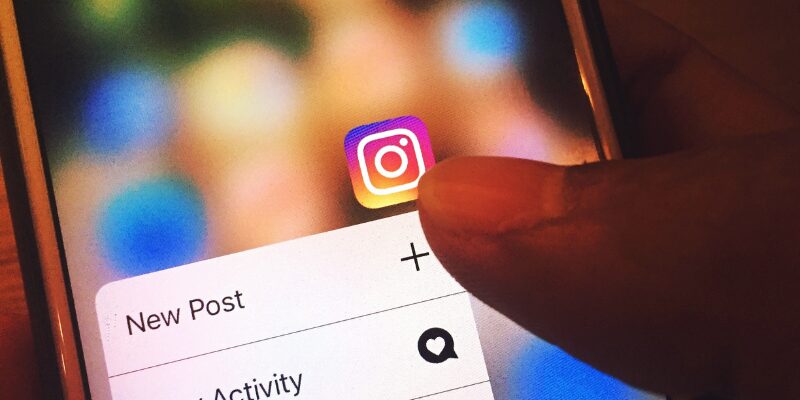
インスタグラムのアイコンは、アカウントの魅力を高める重要な要素です。アカウントの個性や雰囲気を効果的に表現でき、プロフィールの第一印象を決める大切な役割です。写真やイラスト、テキスト、ロゴなど、さまざまな種類のアイコンから、自分の目的に合ったものを選びましょう。
定期的な更新や季節に合わせた変更により、フォロワーの興味を引き続けられます。適切なツールの活用により、簡単におしゃれなアイコンの作成も可能です。写真加工アプリやイラスト作成ツール、テキスト加工ツールなどを使いこなせば、完成度も高くなります。
サイズや変更方法、プロフィール画像との違いなどを理解すると、より効果的にアイコンを活用できます。おしゃれなアイコンを作成して、インスタグラムアカウントをより魅力的にしましょう。